Thêm ca vào lịch biểu trong Ca
Applies To
Teams Microsoft TeamsBài viết này áp dụng cho người quản lý tuyến đầu.
Lập kế hoạch và xây dựng lịch biểu nhóm của bạn trong Ca. Gán ca cho các thành viên nhóm và thêm ca mở vào lịch biểu để mọi người yêu cầu. Bạn có thể tạo ca từ đầu hoặc sao chép ca hiện có và chỉnh sửa chúng, nếu cần.
Thêm ghi chú vào bất kỳ ngày nào trong lịch biểu để liên lạc thông tin với tất cả những người có ca vào ngày cụ thể đó.
Trong bài viết này
Gán ca
Gán ca cho thành viên nhóm
-
Trong lịch biểu, đi tới hàng của người mà bạn đang giao ca.
-
Bên dưới ngày bạn muốn, chọn Tùy chọn khác

-
Điền thông tin cho ca, bao gồm các thông tin sau:
-
Thời gian bắt đầu và kết thúc.
-
Nếu bạn muốn, hãy thêm nhãn tùy chỉnh để đặt tên cho ca đó để dễ dàng phân biệt với các ca khác. Theo mặc định, tên shift là thời gian bắt đầu và kết thúc.
-
Màu chủ đề để sắp xếp nội dung.
-
Thời gian nghỉ giải lao chưa thanh toán, nếu cần.
-
Thay đổi ghi chú, nếu cần. Ví dụ: bao gồm các nhiệm vụ cần phải hoàn thành.
-
Các hoạt động hàng ngày hoặc nghỉ giải lao bổ sung trong các hoạt động Ca. Sử dụng các hoạt động cho bất cứ điều gì bạn cần để lên lịch trong ca, chẳng hạn như giờ nghỉ trưa.
-
-
Chọn Lưu để lưu ca (không chia sẻ) hoặc chọn Chia sẻ nếu bạn đã sẵn sàng lưu và chia sẻ ca với thành viên nhóm.
Gán ca bằng cách sao chép ca hiện có
-
Trong lịch biểu, đi tới ca hiện có mà bạn muốn sao chép, rồi chọn Xem thêm tùy chọn

-
Đi tới vị trí trong lịch biểu mà bạn muốn đặt shift, rồi chọn Xem thêm tùy chọn

-
Nếu bạn cần chỉnh sửa chi tiết ca, hãy chọn Xem thêm tùy chọn

Mẹo:
-
Tăng tốc độ sao chép và dán bằng phím tắt: Ctrl+C để sao chép và Ctrl+V để dán.
-
Chọn nhiều ca cùng lúc bằng một trong các cách sau:
-
Chọn một shift, nhấn giữ phím Shift và sử dụng các phím mũi tên.
-
Chọn một shift và kéo con trỏ chuột (hoặc một thiết bị trỏ khác).
-
Thêm ca đang mở
Ca mở là ca không được gán cho bất kỳ ai. Mỗi nhóm lịch biểu trong một lịch biểu có một hàng Ca mở, nơi bạn có thể thêm ca mở.Bạn có thể thêm ca mở ngay bây giờ và gán ca cho thành viên nhóm sau như một phần trong việc lập kế hoạch lịch biểu hoặc bạn có thể chia sẻ ca đang mở với nhóm để mọi người có thể yêu cầu làm việc với họ.
-
Trong lịch biểu, đi đến hàng Mở ca trong nhóm lịch biểu mà bạn muốn thêm ca mở.
-
Bên dưới ngày bạn muốn, chọn Tùy chọn khác

-
Điền thông tin cho ca, bao gồm các thông tin sau:
-
Số lượng khe để làm cho có sẵn.
-
Thời gian bắt đầu và kết thúc.
-
Nếu bạn đang sử dụng tính năng mở ca có sẵn trên nhiều địa điểm, hãy bật nút bật tắt Mở ca giữa các vị trí nếu bạn muốn cho phép mọi người ở các địa điểm (nhóm) khác có thể yêu cầu.
-
Nếu bạn muốn, hãy thêm nhãn tùy chỉnh để đặt tên cho ca đó để dễ dàng phân biệt với các ca khác. Theo mặc định, tên shift là thời gian bắt đầu và kết thúc.
-
Màu chủ đề để sắp xếp nội dung.
-
Thời gian nghỉ giải lao chưa thanh toán, nếu cần.
-
Thay đổi ghi chú, nếu cần. Ví dụ: bao gồm các nhiệm vụ cần phải hoàn thành.
-
Các hoạt động hàng ngày hoặc nghỉ giải lao bổ sung trong các hoạt động Ca. Sử dụng các hoạt động cho bất cứ điều gì bạn cần để lên lịch trong ca, chẳng hạn như giờ nghỉ trưa.
-
-
Chọn Lưu để lưu ca (không chia sẻ) hoặc chọn Chia sẻ nếu bạn đã sẵn sàng lưu và chia sẻ ca với thành viên nhóm.
Thêm ghi chú ngày
Thêm ghi chú vào bất kỳ ngày nào trong lịch biểu cho những người có ca trong ngày hôm đó để xem. Ví dụ: "Ngày kiểm kê" hoặc "Tổng giám đốc đang truy cập. Xin vui lòng đúng giờ".
-
Ở đầu lịch biểu, đi đến hàng Ghi chú ngày .
-
Bên dưới ngày bạn muốn, chọn Thêm ghi chú mới, rồi thêm ghi chú của bạn.
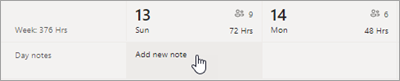
Bước tiếp theo
Bây giờ bạn đã thêm ca vào lịch biểu, bạn phải chia sẻ (phát hành) lịch biểu để các thay đổi của bạn hiển thị cho các thành viên nhóm. Để tìm hiểu thêm, hãy xem Phát hành lịch biểu trong Ca.










